Unity UI 최적화
1. Canvas 나누기
Unity UI는 기본적으로 Canvas** 안에 UI Component가 들어가고 Draw Call을 발생 시켜 최종적으로 화면에 보이게 된다. Canvas는 UI Component에 변형이 생기면 갱신을 시키게 되는데 문제는 Canvas 전체를 갱신시킨다.
갱신할 때 Draw Call을 줄이기 위해 Batching을 최대한 하게 되는데 Batching은 연산이 비싸서 꼭 필요할 때만하는 것이 좋다. 불필요한 Canvas 전체의 갱신을 막기 위해선 Canvas를 Static과 Dynamic으로 나눠야 한다.
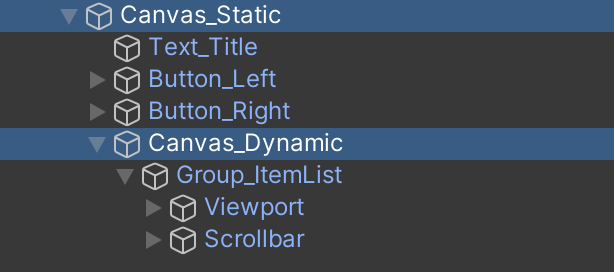
Canvas를 나누게 되면 각각의 Canvas에서 자신의 Batching만을 하게된다. 위에 사진처럼 Canvas Nesting도 가능하다.
Draw Call : CPU가 GPU에게 화면에 오브젝트를 그리라고 요청하는 것. 많아지면 디바이스에 따라 프레임 저하가 나타난다.
Batching : 동일한 메테리얼을 공유하는 오브젝트들을 하나의 Draw Call로 묶어서 처리하는 작업.
2. Raycast Target 사용 해제
Raycast Target을 사용 안하는것 만으로 매프레임 Graphic Raycaster의 체크로 인한 연산을 줄일 수 있다.
Static UI Canvas에는 Graphic Raycaster를 추가하지 않는 것도 중요하다.
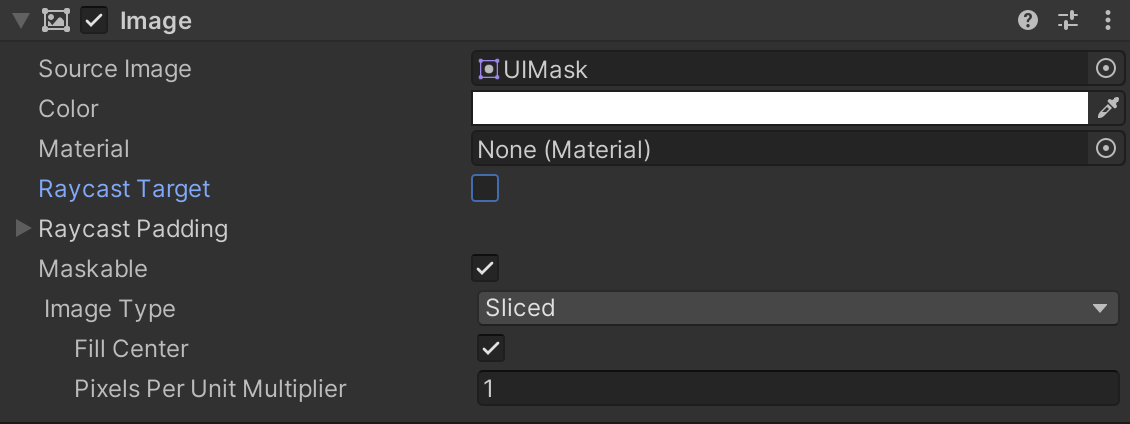
3. Camera.main 사용을 피하기
World Space Canvas는 Interaction Event가 어느 카메라에서 오는지 알아야 한다. Event Camera 필드를 비워두면 Camera.main을 사용하게 된다. Camera.main은 게임오브젝트를 태그를 통해 찾는것이기 때문에 매프레임 호출되는 것은 좋지 않다. (2020.01 이상 버전에서는 더 이상 태그를 통해 찾지 않는다) 따라서 항상 Event Camera를 참조해 주는것이 좋다.
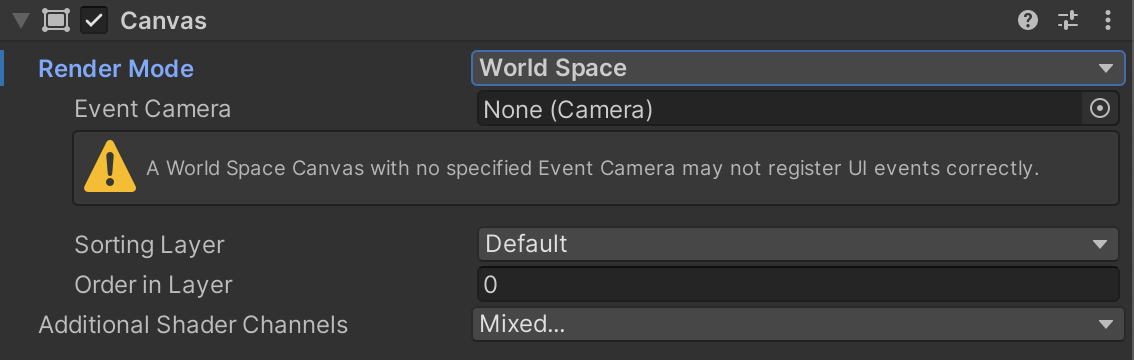
4. Layout Group 최대한 피하기
Layout Group은 필할 수 있으면 최대한 피하는 것이 좋다. Layout System 안에서 자식 UI Element에 Dirtying이 발생하면 최소 하나의 GetComponent()가 호출된다. 이 호출은 UI Element의 부모중 Layout Group을 찾을 때 까지 그리고 Hierarchy Root까지 올라간다.
따라서 Nested Layout Group은 성능에 치명적일 수 있다.
Dirtying : Object에 수정이 이루어진다는 뜻.
5. UI Pool 올바르게 사용하기
UI Object의 부모를 바꿔주고 비활성화 하는 방법은 불필요한 Dirtying을 발생시킨다. UI Object를 먼저 비활성화 한뒤 처리를 하는것이 바람직하다.
6. Canvas 숨기는 방법
Canvas Component를 빌활성화 하는것이 가장 좋은 방법이다. 비활성화 하게되면 Canvas는 Draw Call을 멈추게되고 화면에 안그려지게 된다. 하지만 Mesh 와 Vertices 정보는 버리지 않고 간직하고 있다가 Canvas Component가 다시 활성화되면 재사용하게 된다. 또한, Canvas Component는 비싼 OnDisable()/OnEnable()을 호출하지 않는다.
7. Animator 사용하기
Animator는 Animation 값에 변화가 없어도 매 프레임 Dirtying를 발생시킨다. 따라서 꼭 필요한 Dynamic Canvas에서 사용하는 것이 좋다.